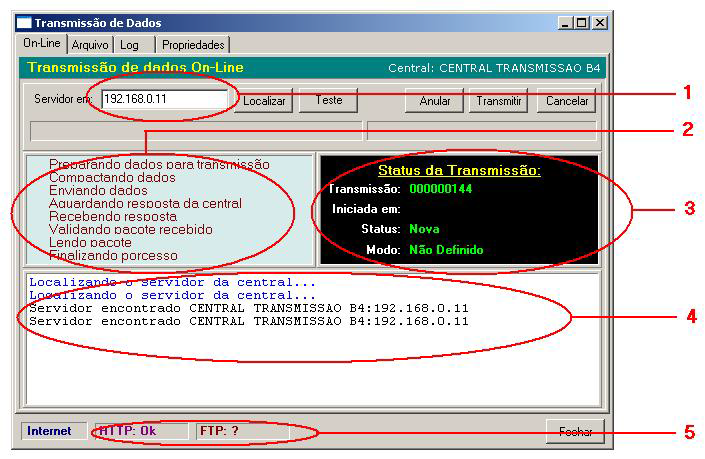Transmissão Unilab
Índice
Versões antigas
Oque é e como funciona
OPERAÇÃO
Uma transmissão deve sempre ser iniciada no posto de coleta e pode ser feita através de dois modos:
- No modo online -> Transmite e recebe via internet com os processos automatizados.
- Via arquivo ou manual -> A transmissão é feita através da troca de arquivos, ou seja, a transmissão pode ser iniciada online e finalizada via arquivo ou vice versa.
Legenda
1- Caixa de endereço do servidor;
2- Indicador de processos da transmissão;
3- Indicador de Status da transmissão;
4- Display de acompanhamento, log do processo;
5- Indicadores de Status das portas;
TRANSMISSÃO ONLINE
Para executar uma transmissão online, basta ir ao menu “Movimentação > Transmissão > Posto de Coleta” no Unilab do posto. Ao entrar na janela de transmissão o unilab ira tentar localizar a central, se for bem sucedido, o IP da central aparecerá na caixa de endereço do servidor, caso contrario o IP pode ser digitado manualmente. Na guia “Online” clicar no botão “Transmitir” e aguardar o fim do processo.
Se durante o processo de transmissão ocorrer qualquer problema de conexão, basta aguardar que a situação se normalize e clicar novamente no botão “Transmitir”, o processo vai sempre reiniciar no ponto em que parou.
Se a conexão não se restabelecer em tempo ou demorar demais, o processo pode ser concluído através da troca de arquivo (Ver Transmissão via Arquivo).
Se ocorrer qualquer problema que empeça uma transmissão de ser concluída, use o botão “Anular” para descartar a transmissão pendente. O processo deve ser descartado também no servidor quando for o caso.
Nota: Um teste rápido de conexão pode ser executado clicando no botão “Teste”.
TRANSMISSÃO VIA ARQUIVO
POSTO DE COLETA
Para executar uma transmissão via arquivo siga os passos abaixo.
- Abra a janela de transmissão(menu Movimentação > Transmissão > Posto de Coleta) e selecione a guia “Arquivo”.
- Clique no botão “Transmitir” e aguarde a geração do arquivo de remessa.
- Quando solicitado, informe o local onde o arquivo de remessa deverá ser gravado. Importante, o arquivo de remessa não deve ser renomeado.
- Envie o arquivo de remessa para a central.
CENTRAL
- No servidor de transmissão do unilab (UnilabSRV.exe), selecione a guia “Caixa de Entrada”.
- Clique com o botão direito do mouse na área branca da “Caixa de Entrada” e selecione “Importar”.
- Localize o arquivo de remessa enviado do posto e clique em “Abrir”.
- Será criada uma nova entrada (job) identificada pelo posto de origem (POSTO02,POSTO03,...) e o arquivo recebido. Aguarde enquanto o UnilabSRV processa o arquivo.
- Quando o UnilabSRV concluir o processo, o “job” será excluído da lista na caixa de entrada, e num novo “job” será adicionado na caixa de saída, também identificado pelo posto de destino.
- Na caixa de saída, selecione o “job” correspondente ao posto.
- Clique sobre a linha do job com o botão direito do mouse se selecione “Exportar”.
- Selecione o local onde deseja salvar o arquivo de retorno.
- Envie o arquivo de retorno para o posto.
POSTO DE COLETA
- De volta ao Unilab Posto, entre novamente na janela de transmissão(menu Movimentação > Transmissão > Posto de Coleta).
- Selecione novamente a guia “Arquivo” e clique no botão transmitir.
- Quando solicitado, localize o arquivo de retorno recebido da central e clique em “Abrir”.
- Aguarde até que o processo seja concluído.